2 cách lấy file ghi âm từ iPhone, giúp bạn dễ dàng chia sẻ mà vẫn giữ được chất lượng âm thanh tốt nhất
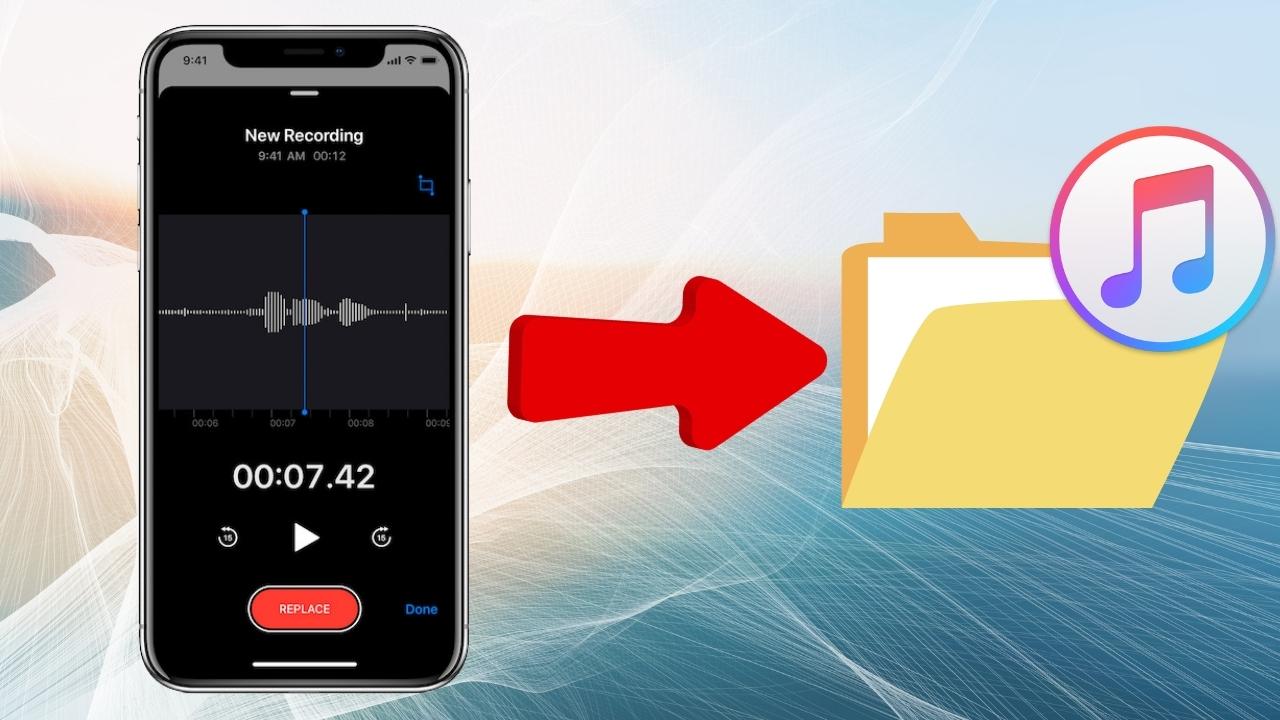
Bạn sử dụng phần mềm ghi âm trên iPhone để lưu lại một số nội dung quan trọng và muốn lấy file ghi âm để tiện chia sẻ. Vậy thì để giúp công việc của bạn trở nên dễ dàng và nhanh chóng hơn mình sẽ mách cho bạn vài cách lấy file ghi âm từ iPhone nhé!
1. Cách lấy file ghi âm từ iPhone không cần phần mềm
Bước 1: Bạn vào phần mềm Ghi âm > Chọn mục ghi âm cần lấy file.
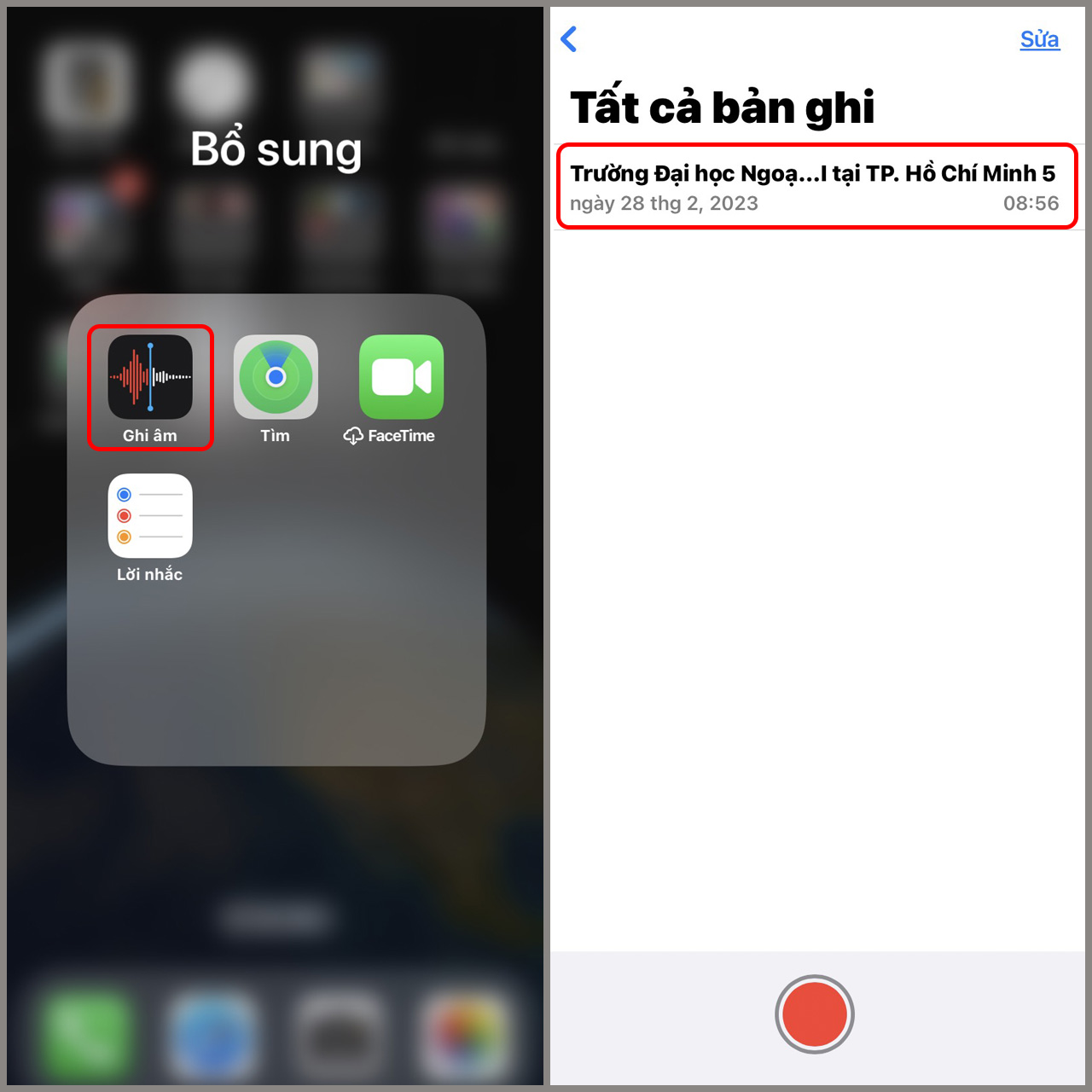
Bước 2: Chọn dấu 3 chấm nằm bên cạnh tiêu đề > Chọn Chia sẻ.
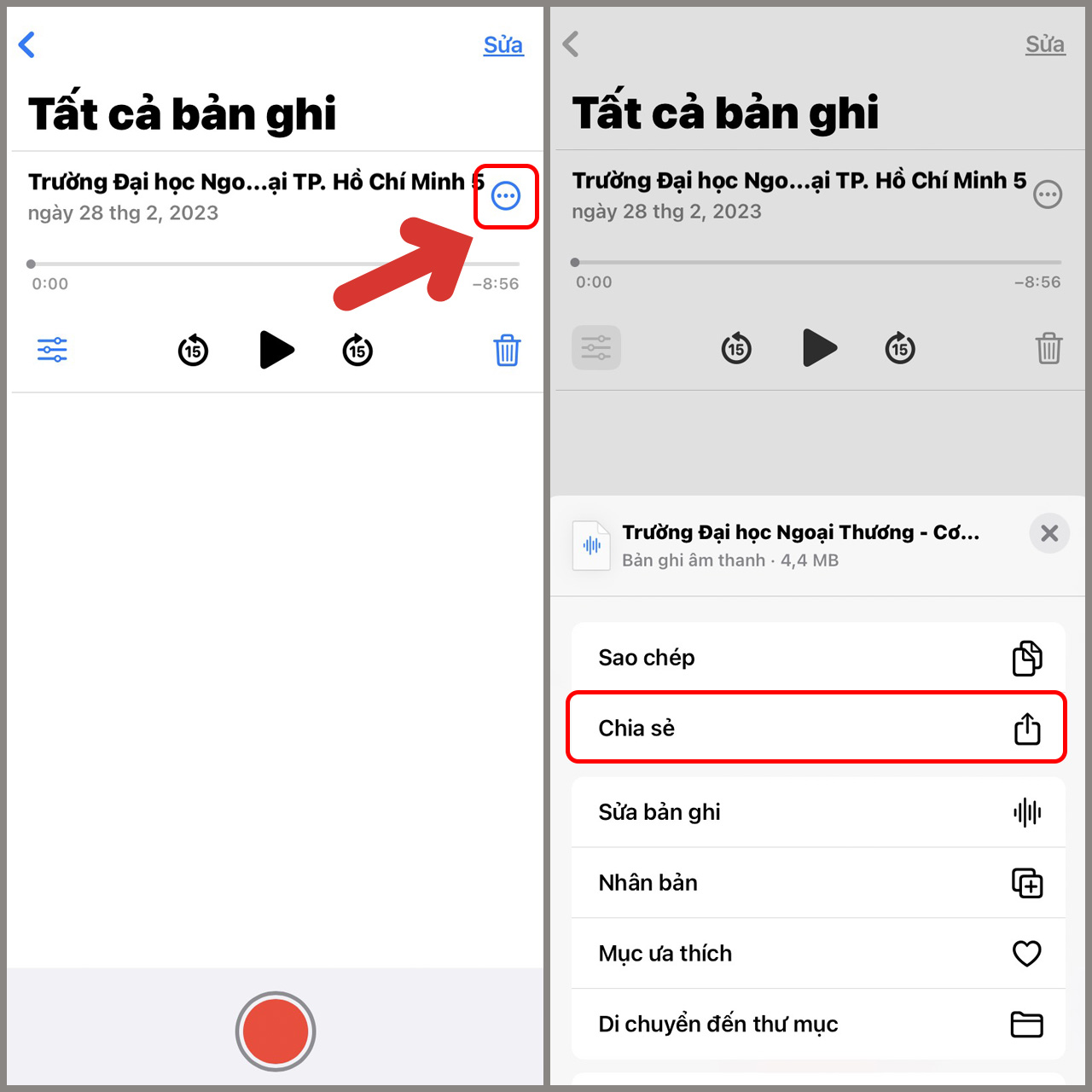
Bước 3: Bạn có thể chọn nhiều hình thức chia sẻ, ví dụ ở đây mình sẽ chuyển sang Google Drive > Chọn Tải lên.
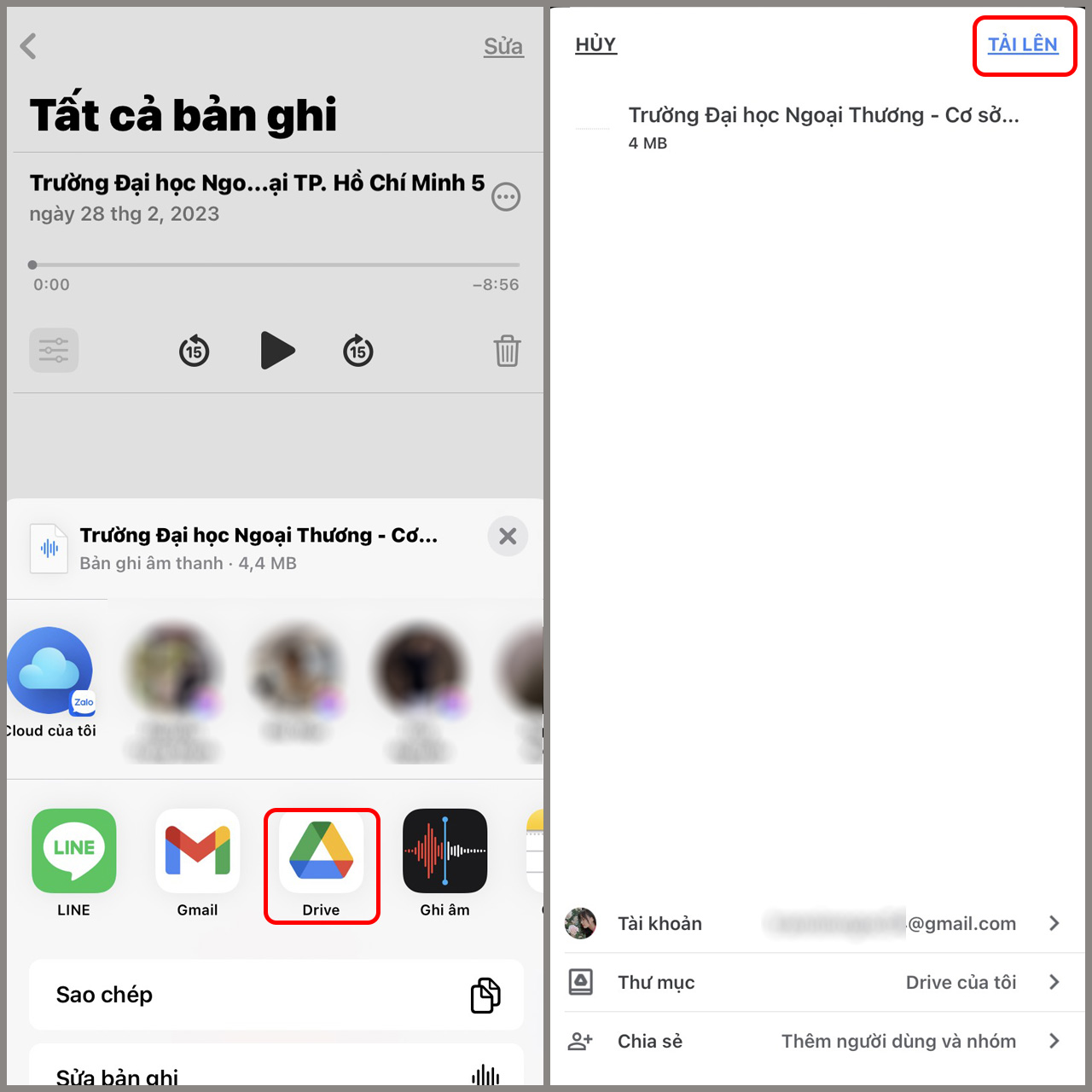
Bước 4: Sau khi hoàn tất tải file ghi âm lên, bạn vào ứng dụng Google Drive sẽ thấy file ghi âm đó.
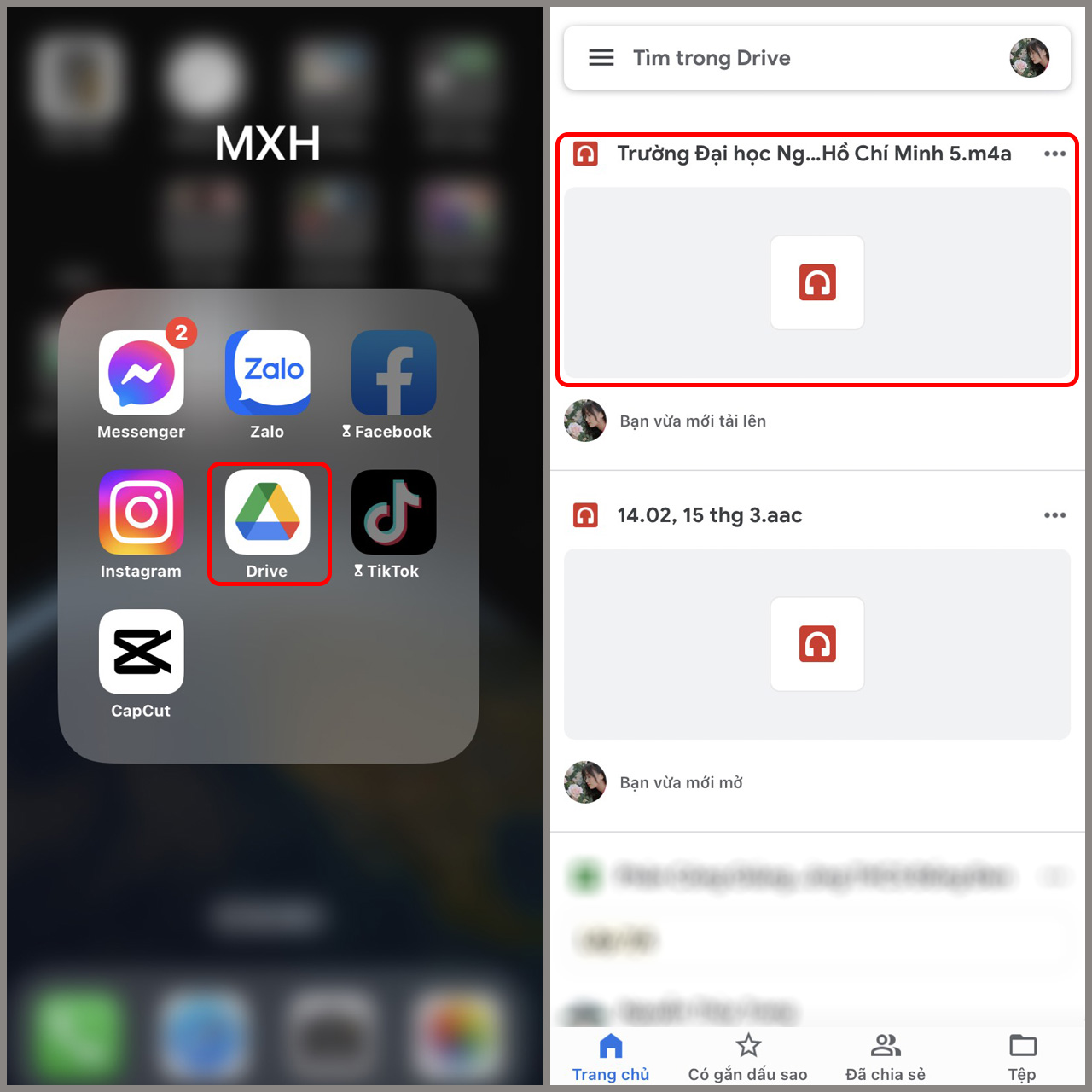
2. Cách lấy file ghi âm từ iPhone bằng 3uTools
Bước 1: Mở phần mềm 3uTools trên máy tính lên, nếu bạn chưa có thì hãy tải về tại đây. Kết nối iPhone của bạn với máy tính bằng cáp Lightning.
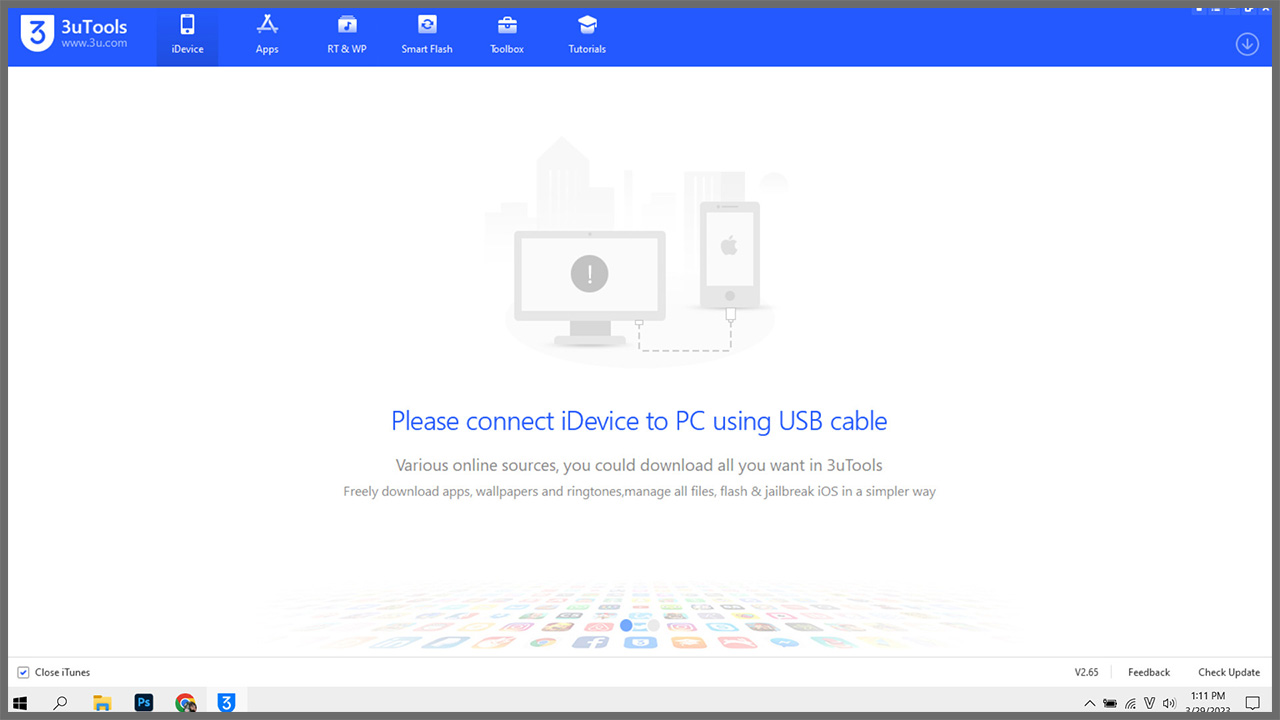
Bước 2: Trong mục iDevice > Chọn Files > Recordings để mở file ghi âm.
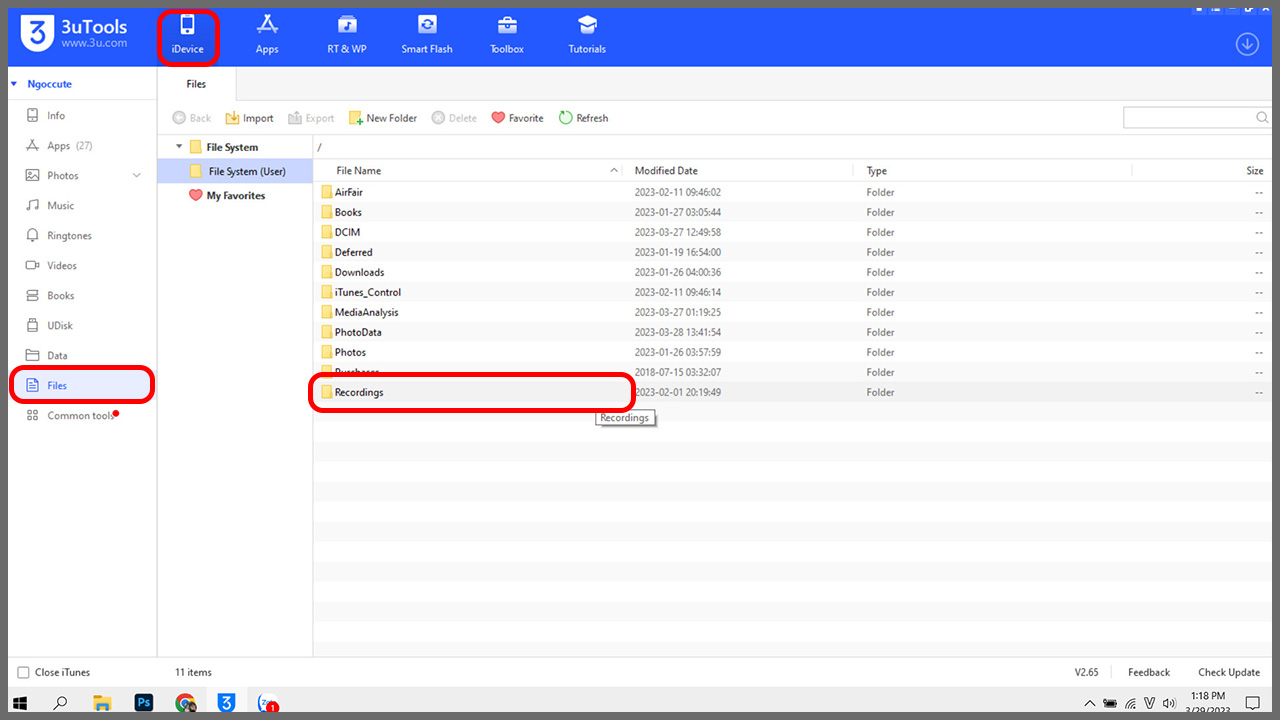
Bước 3: Tệp file ghi âm trên iPhone có đuôi là .m4a, bạn chọn file cần chép > Chọn Export.
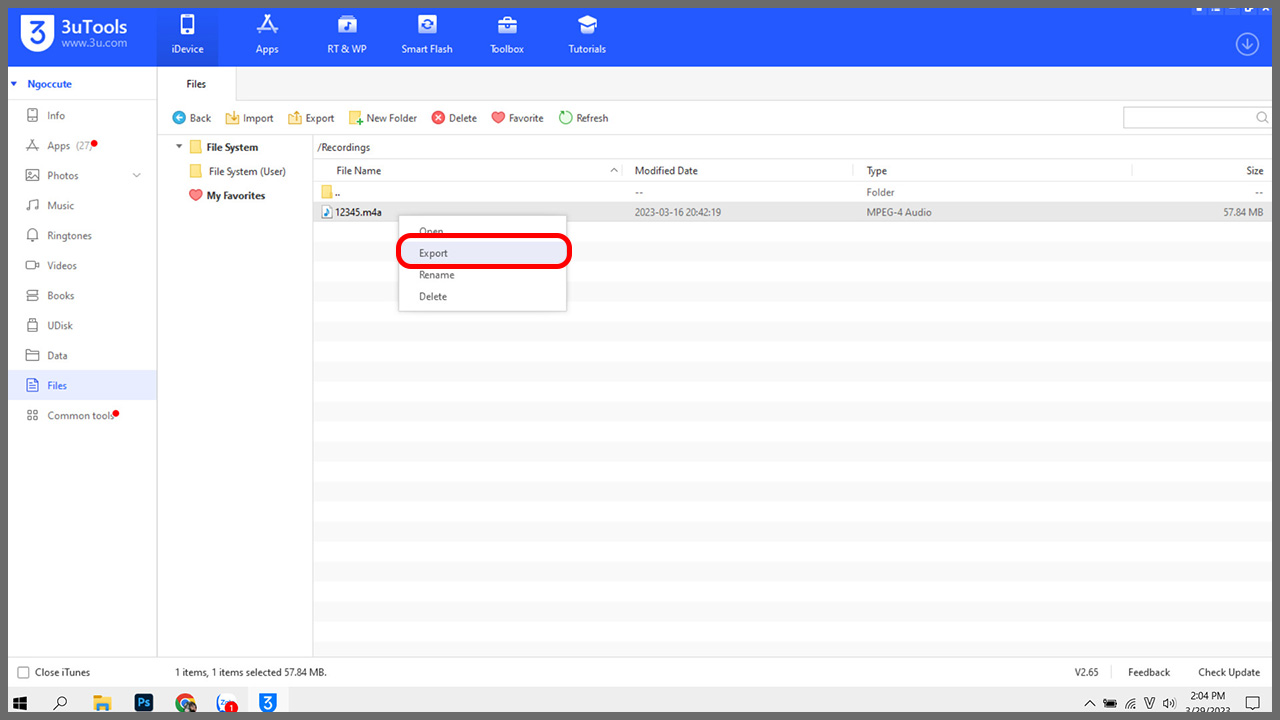
Bước 4: Sau đó màn hình sẽ xuất hiện hộp thoại như dưới, bạn chọn mục cần chuyển file vào > Nhấn OK để hoàn tất.
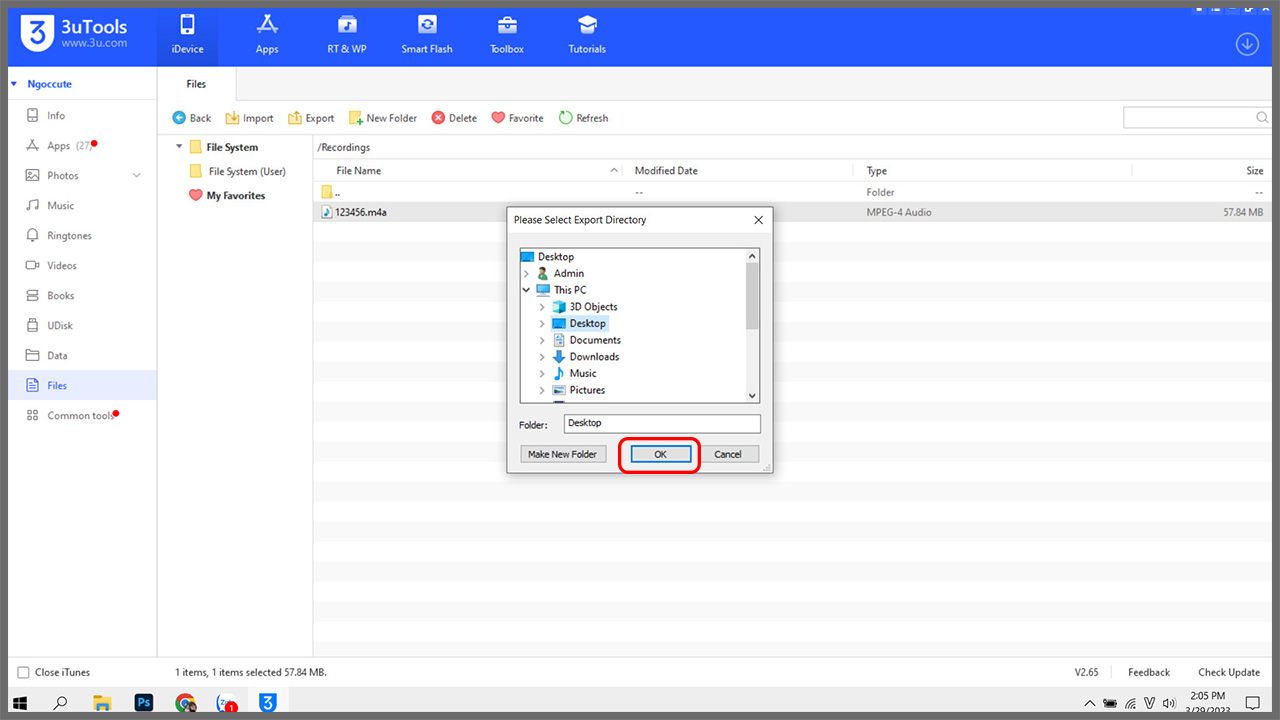
Bước 5: Khi tải về máy tính xong, sẽ có hộp thoại để bạn xem file đã chuyển. Chọn Open Folder để mở mục chứa file nhé.
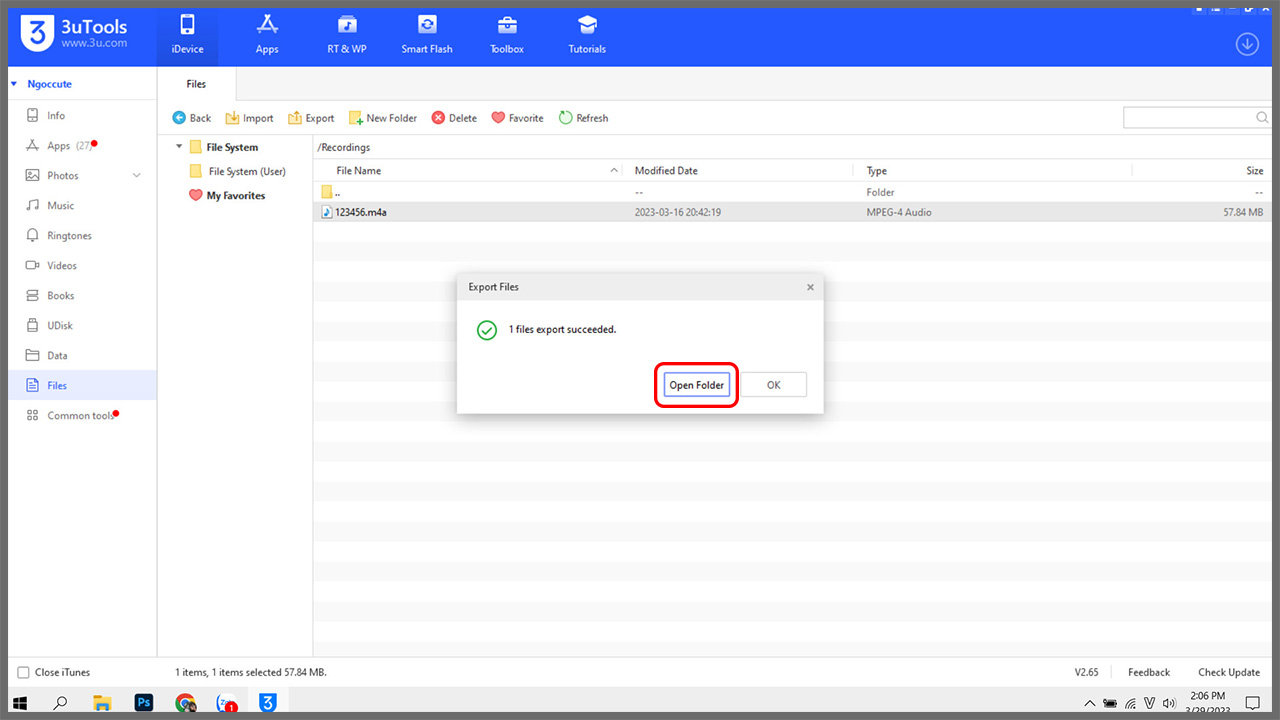
3. Cách chuyển đuôi file ghi âm thành mp3 để nghe được trên nhiều máy
Bước 1: Truy cập vào link Audio Converter > Mở tập tin > Chọn tệp trong máy.
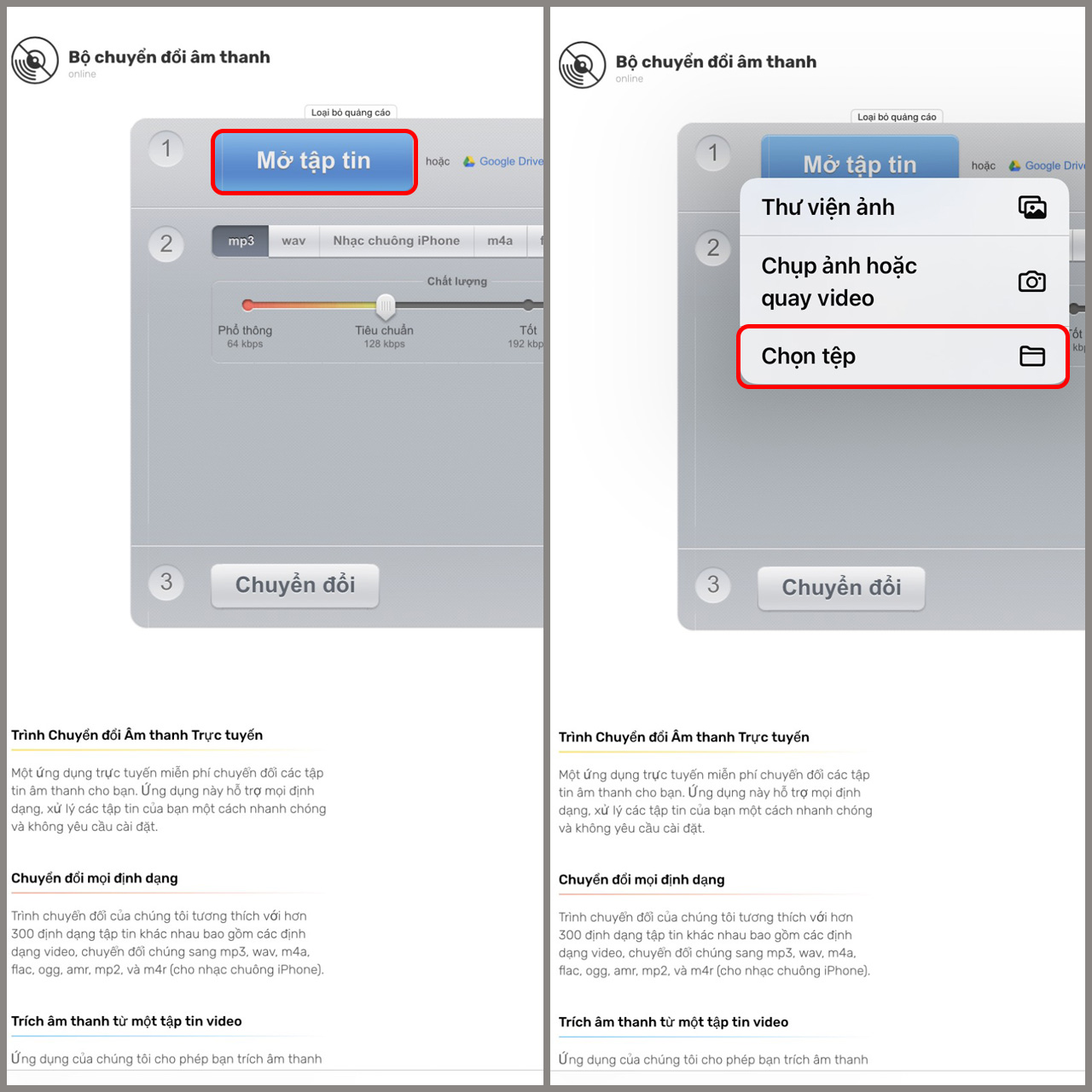
Bước 2: Chọn file mà bạn muốn chuyển đổi đuôi sang .mp3 > Mở > Chọn mp3 như hình > Chọn Chuyển đổi để hoàn tất.
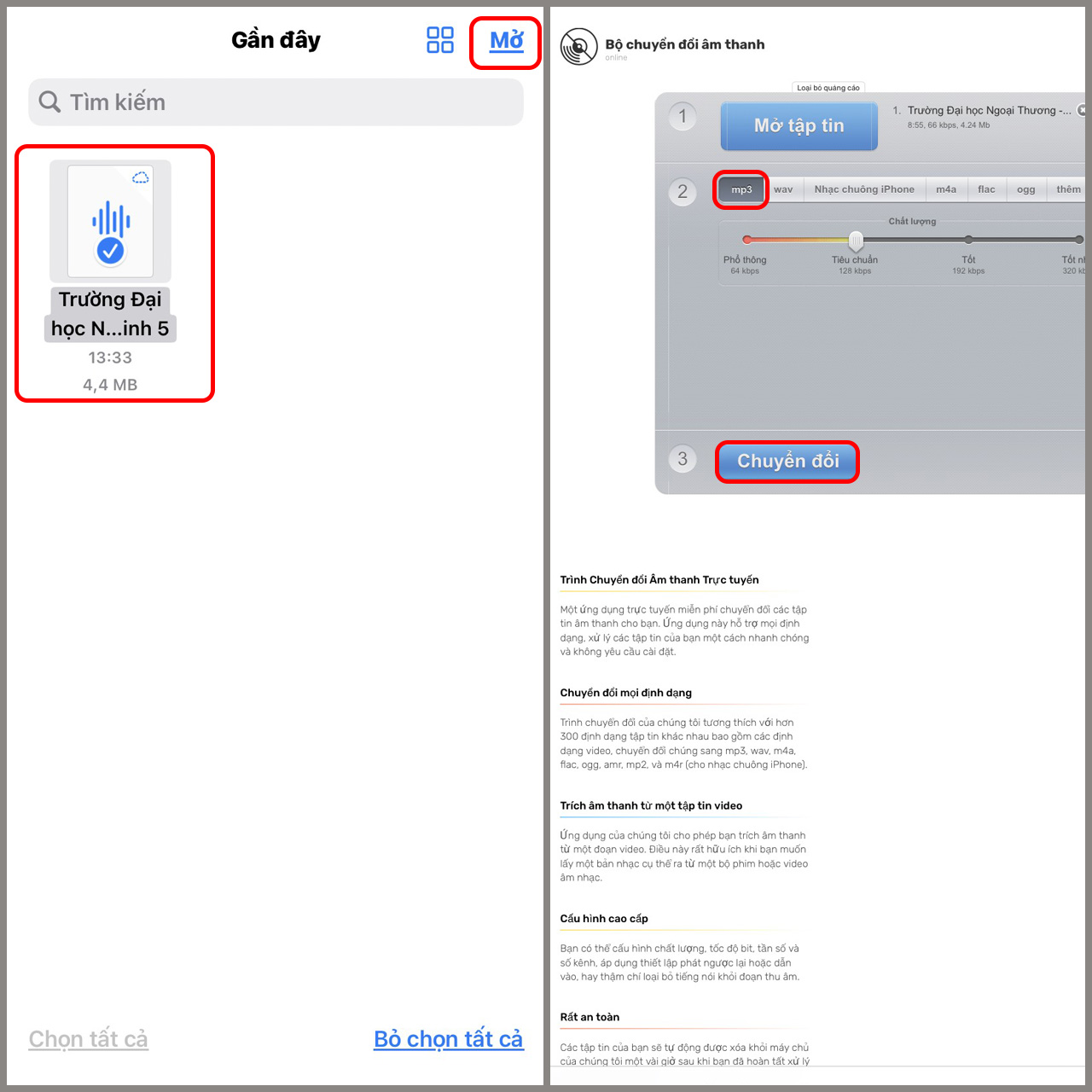
4. File ghi âm trong iPhone nằm ở đâu?
File ghi âm hiển thị ngay trong ứng dụng Ghi âm tại mục Tất cả bản ghi, danh sách những file ghi âm sẽ có trong mục này.
5. Làm thế nào để up file ghi âm từ iPhone lên Facebook?
Bước 1: Sau khi bạn đã chuyển file ghi âm lên Google Drive như các bước ở phần 1, bạn chọn dấu ba chấm > Chọn Sao chép liên kết để lấy địa chỉ file (hãy nhớ mở quyền truy cập trước khi chia sẻ lên Facebook nhé).
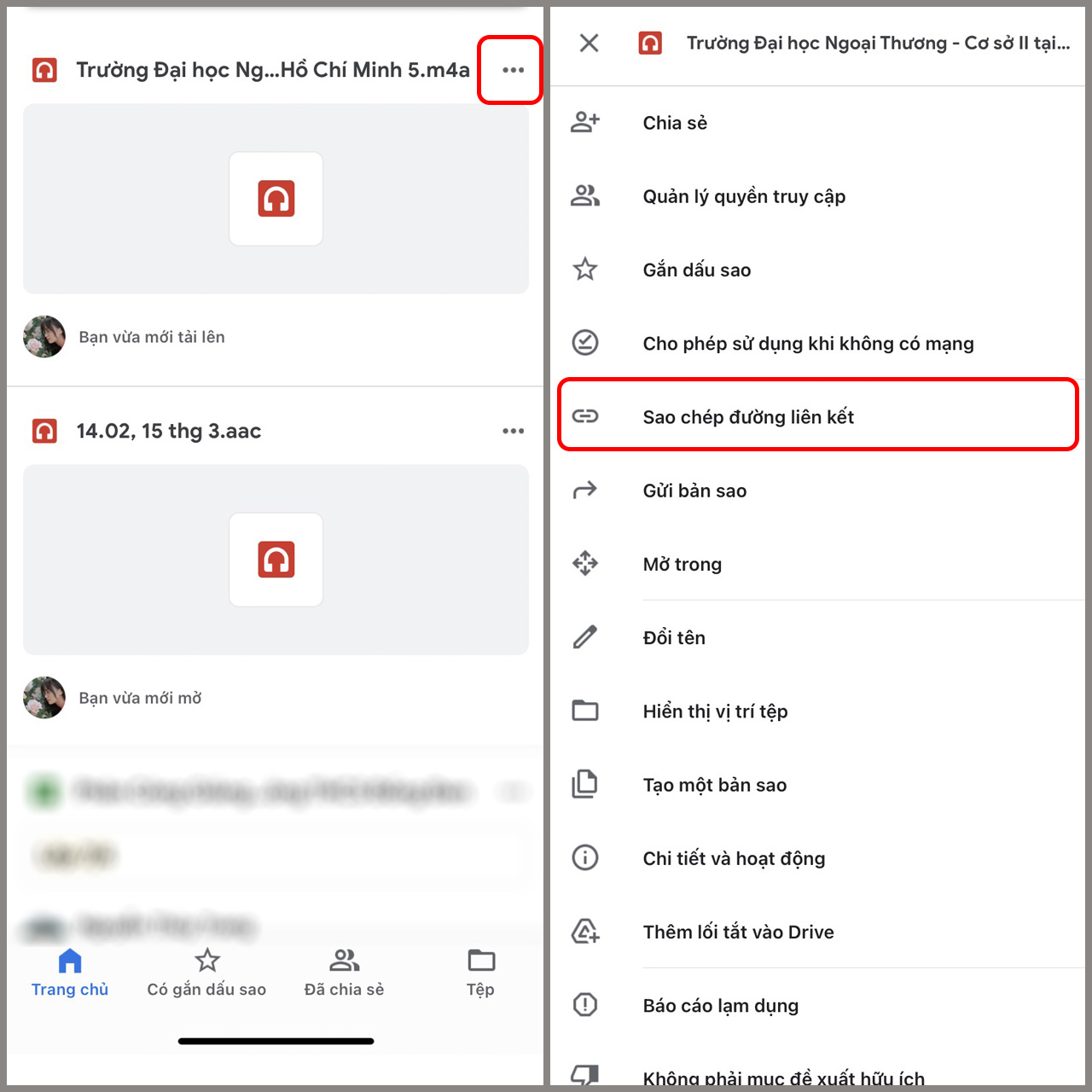
Bước 2: Bạn vào Facebook > Tạo bài viết > Dán liên kết vừa sao chép > Cuối cùng chọn Tiếp để hoàn tất đăng bài.
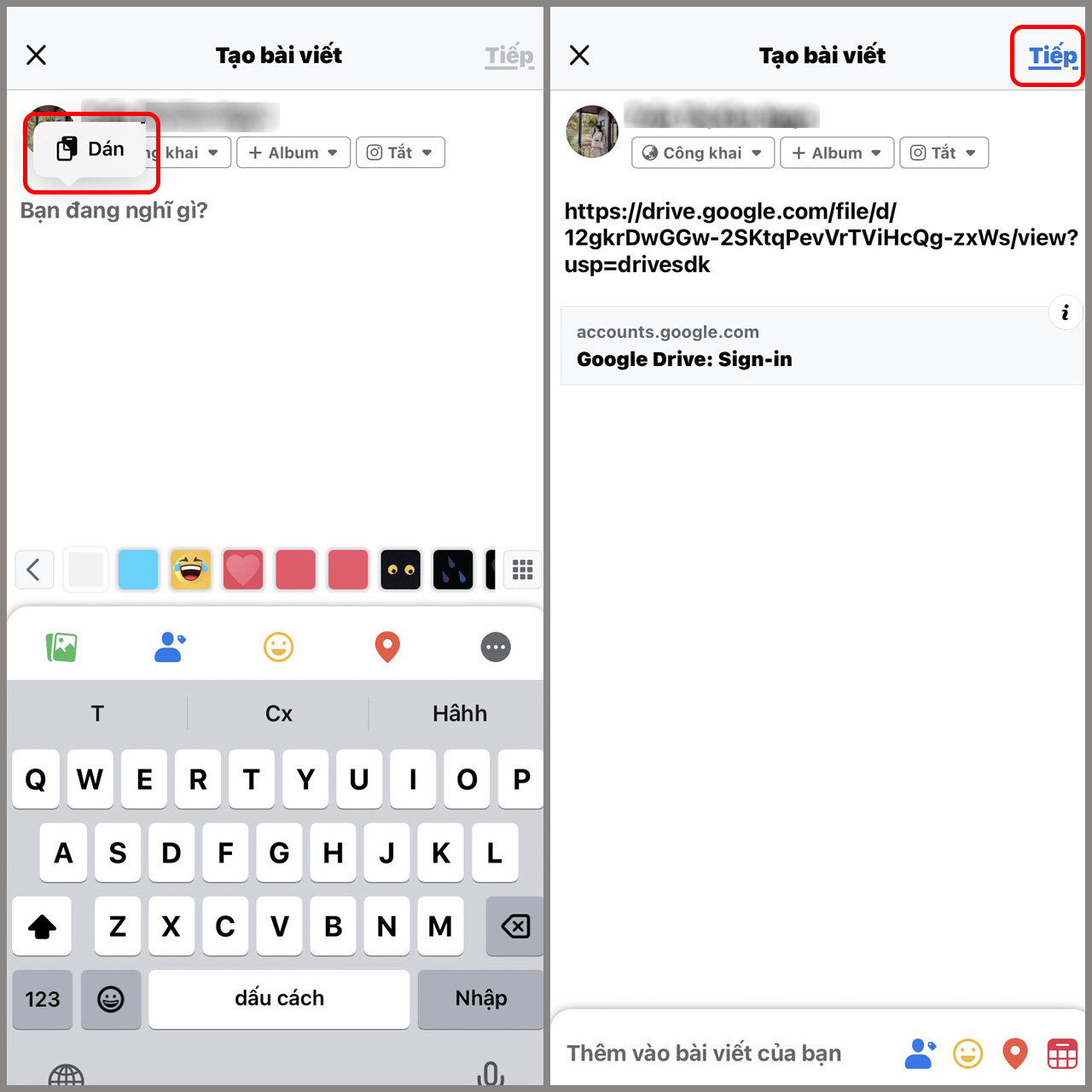
6. Làm thế nào tải file ghi âm trên Messenger về máy?
Bước 1: Mở link Messenger > Mở tin nhắn có đoạn ghi âm bạn muốn tải về > Chọn biểu tượng dấu 3 chấm ngay cạnh tin nhắn thoại > Download (tải về).
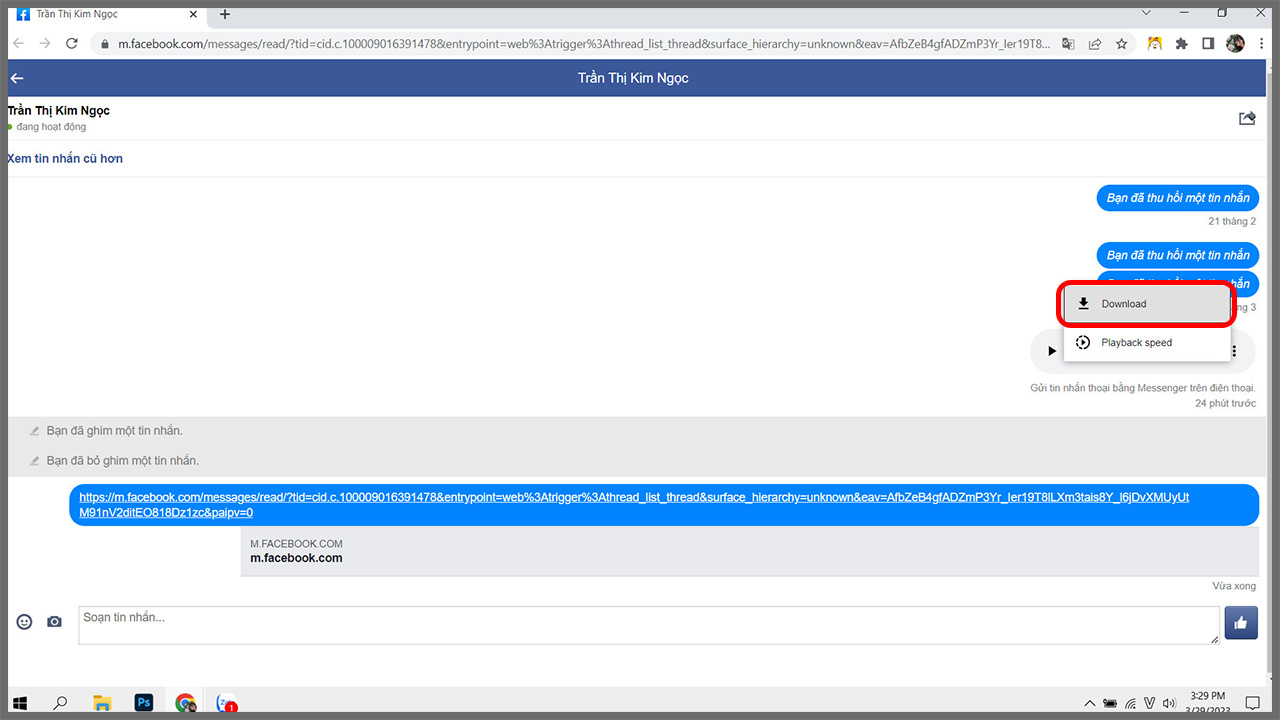
Bước 2: Xuất hiện hộp thoại tải file ghi âm, chọn Save.
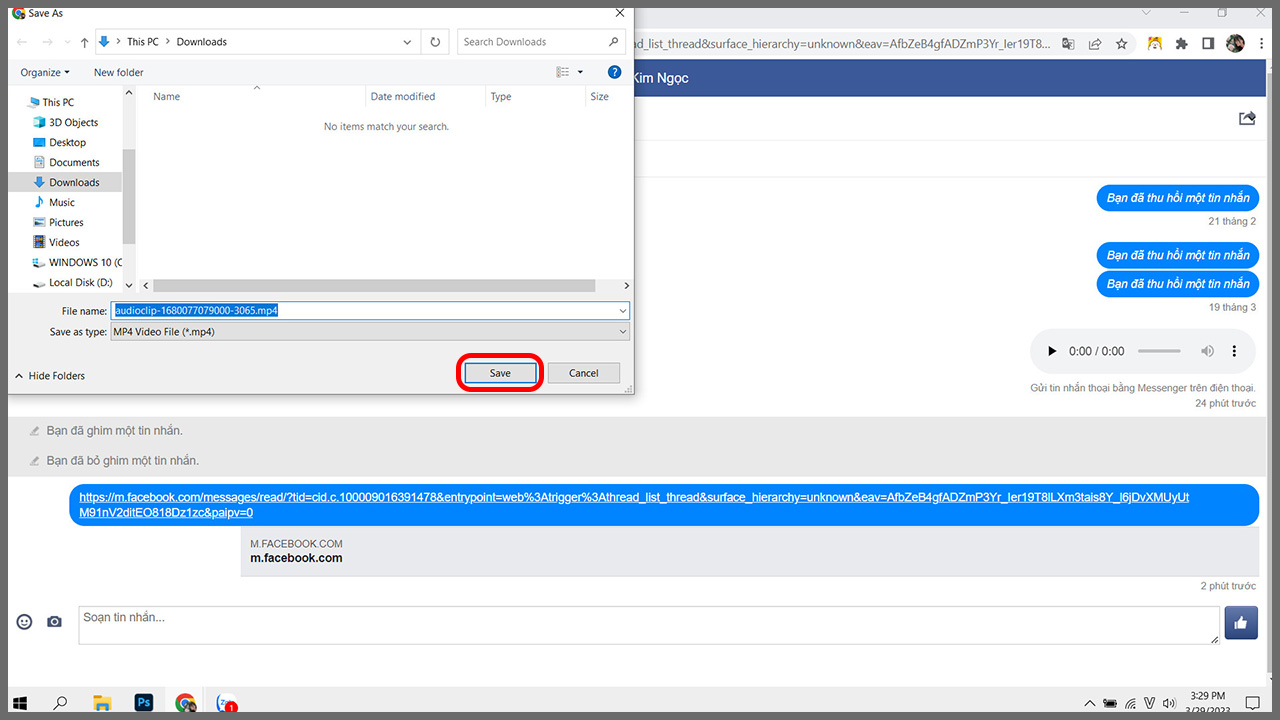
7. Tải về máy vi tính nhưng khi chép qua máy MP3 lại ko nghe được?
Bạn cần chuyển đuôi file ghi âm từ m4a thành mp3 theo phần 3 để có thể nghe được đúng theo định dạng nhé!
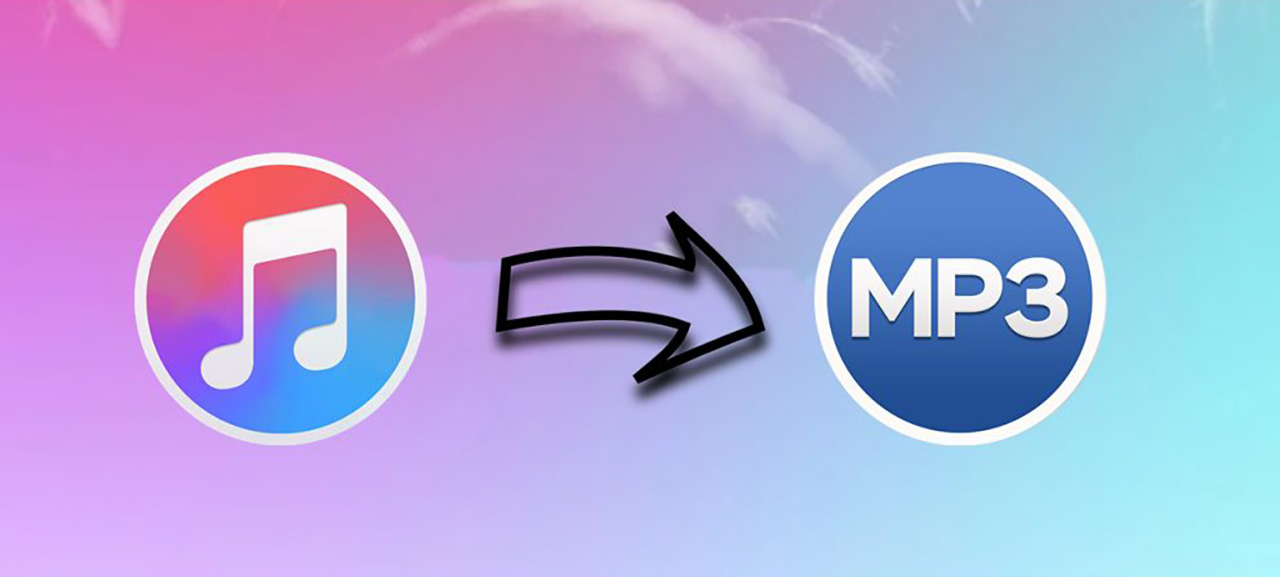
8. File vượt quá giới hạn tệp đính kèm, không chuyển được?
Vì bị quá giới hạn nên bạn phải chia nhỏ tệp ra bằng công cụ trên web ví dụ như Audio Cutter hoặc dùng 3uTools để hỗ trợ chép file ghi âm từ iPhone qua máy tính.
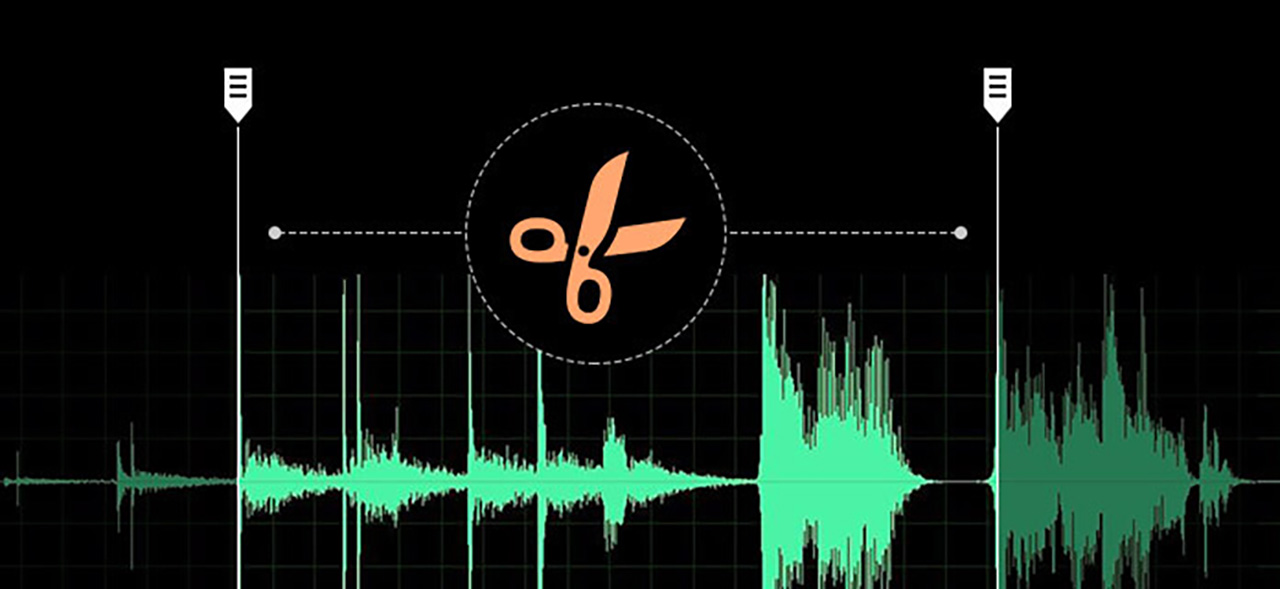
Vậy là mình đã chia sẻ 2 cách lấy file ghi âm thật tiện lợi cũng như một số mẹo để sử dụng file tốt nhất. Chúc bạn làm thành công, cảm ơn bạn đã đọc bài viết!



